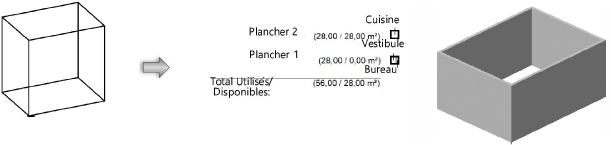Créer un plan 2D d'après un volume
Créer un plan 2D d'après un volume
|
Commande |
Configuration: Emplacement |
|
Plan 2D d’après volume |
Architecture: Architecture > Organisation d'espaces Paysage/Spotlight: Personnalisez votre configuration pour ajouter cette commande (voir Personnaliser des configurations) |
Si vous avez utilisé un modèle de volume pour développer une étude volume, vous pouvez extraire des informations de ce modèle pour commencer à travailler sur les plans. Vous pouvez aussi créer automatiquement des polylignes représentant une surface brute pour chaque étage d’un bâtiment directement à partir du modèle de volume avec la commande Plan 2D d'après volume. Il est également possible d’afficher un diagramme d’empilement reprenant la somme des superficies de ces polylignes, ce qui facilite le calcule de la superficie des planchers fournis par un modèle de volume avant de créer les plans. Vous pouvez enfin créer des murs extérieurs automatiquement. Si le modèle change une fois que les polylignes et les murs sont créés, utilisez la commande Plan 2D d’après volume pour actualiser les polylignes et les murs.
Pour créer un plan à partir d’un volume:
Sélectionnez le modèle. Le modèle de volume doit être un volume nés d’une addition, d’une soustraction ou d’un assemblage, d’une primitive de volume (sphère, hémisphère, cône, cylindre) ou une extrusion simple/multiple.
Cette commande ne peut pas être utilisée en vu Plan 2D. Sélectionnez un volume dans une vue 3D.
Sélectionnez la commande.
La boîte de dialogue « Plan 2D d’après volume » s’ouvre. Sélectionnez les calques à inclure et indiquez ensuite le type de plan à créer.
Cliquez pour afficher/masquer les paramètres.Cliquez pour afficher/masquer les paramètres.
|
Paramètre |
Description |
|
Cochez les calques à inclure |
Cochez les calques à utiliser. Sélectionnez le calque à inclure dans le plan et désélectionnez les calques qui ne devraient pas être inclus dans le plan, comme les planches de présentation ou les calques d’un modèle de terrain. Vous voyez apparaître une coche à côté du calque sélectionné. |
|
Créer un polygone d'après la face externe des murs |
Cochez cette option pour créer des polygones d’après des faces externes des murs. |
|
Créer un diagramme d’empilement (Vectorworks Architecture requis) |
Cochez cette option pour créer un diagramme d'empilement. donnant des informations sur l'espace occupé par les surfaces par étage (voir Créer un diagramme d’empilement). |
|
Créer des murs |
Cochez cette option pour automatiquement placer des murs autour des polygones sur les différents calques. |
|
Alignement |
Sélectionnez l’emplacement des murs que vous allez créer (face interne du volume, face externe du volume ou centrés sur l’enveloppe du volume). |
|
Style de mur |
Sélectionnez le style de mur à appliquer aux murs extérieurs à partir de la bibliothèque ou du fichier actif. |
Si vous avez sélectionné les options correspondantes, des polylignes, des murs et un diagramme d’empilement sont placés dans le dessin. Pour mettre à ajour le plan sur la base de modifications apportées au modèle, sélectionnez à nouveau la commande Plan 2D d’après volume.